Utilizzo dello strumento Selezioni
Lo strumento Selezioni offre una panoramica di tutte le dimensioni e di tutti i campi di un'app. Fornisce inoltre una visualizzazione più dettagliata dei dati selezionati, in modo da poter esplorare le associazioni in dimensioni non utilizzate.
Durante l'analisi, fare clic su Selezioni per aprire la vista selezioni.
Lo strumento Selezioni è diviso in due sezioni: Selezioni e Dimensioni app. La sezione relativa alle selezioni visualizza i campi contenenti selezioni attive. La sezione delle dimensioni dell'app visualizza tutte le dimensioni che non hanno una selezione attiva. Entrambe le sezioni sono ordinate in modo alfabetico. Per impostazione predefinita, in Dimensioni app sono visualizzate solo le voci principali. Selezionare Mostra campi per visualizzare tutti i campi che sono stati caricati nell'app ma non sono usati come dimensioni.
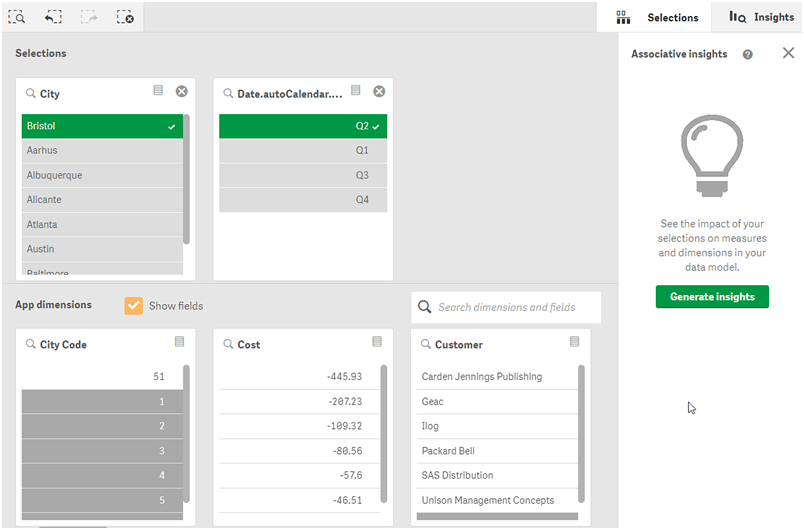
Esecuzione e cancellazione di selezioni
È possibile effettuare più selezioni consecutive. Fare clic su oppure all'esterno dell'elenco, ma nell'area dello strumento Selezioni, per confermare le selezioni. le dimensioni si sposteranno in alto nell'area Selezioni. Fare clic sulla barra degli strumenti per chiudere lo strumento Selezioni.
In Selezioni è possibile cancellare una selezione in un campo facendo clic su . Il campo verrà quindi spostato in basso nella sezione Dimensioni app.
Quando si è nello strumento di selezione, è sempre possibile utilizzare le opzioni nella barra delle selezioni: Torna indietro, Vai avanti e Cancella tutte le selezioni. In ogni dimensione sono disponibili le opzioni standard dell'elenco: menu Selezioni, Cancella selezione, Annulla selezione, Conferma selezione e Cerca.
Ricerca nella sezione Dimensioni app
In Dimensioni app è presente una casella di ricerca che risulta utile quando sono presenti molti campi e dimensioni. È possibile cercare nomi di dimensioni o campi. La stringa di ricerca può essere costituita da una o più parole oppure solo da una parte della parola. La ricerca non distingue tra maiuscole e minuscole, tuttavia vengono visualizzate solo le corrispondenze esatte con la stringa. Una ricerca di "numbers" non restituirà i campi contenenti la stringa "number", ma la ricerca di "mbe" invece lo farà.
Scorrimento nello strumento Selezioni
È possibile trascinare la barra di scorrimento per scorrere una sezione orizzontalmente. Quando si scorre in una sezione, l'altra sezione non viene interessata.
Anche gli elenchi delle dimensioni hanno barre di scorrimento, che consentono di scorrerli in verticale.
Generazione di informazioni strategiche
Associative Insights rivela le relazioni all'interno dei dati. Qlik cognitive engine cerca nel modello dati i valori esclusi in un sottogruppo di campi. Quindi evidenzia questi valori, consentendone l'esplorazione.
Dopo aver effettuato una selezione, fare clic su Genera informazioni strategiche. Le schede sono mostrate nel pannello di destra. Le schede mostrano l'effetto della selezione sulle dimensioni e sulle misure nei dati. Vedere: Rilevazione dei dati con Associative Insights
